スマホに送られて来たQRコード画像を読み取る方法
2020年1月23日
スマホにQRコードの画像が送られて来た時って、「スマホのカメラじゃ読み取れないし、これどうやって読み取るの?」ってなりますよね?
実はLINEがあれば誰でも簡単に読み取れます
LINEの友達追加用のQRコードリーダーを使えば、簡単に読み取りが出来てしまうんですよ。
これで画像で送られて来ても、もう焦らないですみますね。
この読み取り方法は、前提として
「端末内に画像があること」と言う条件がありますので、まずはスマホの中に読み取りたいQRコードの画像がある必要があります。
GoogleフォトやLINE内にある画像は、ダウンロードかスクリーンショットを撮って本体に画像を入れる必要があります。
LINEを起動してホーム画面 へ
画面左下にある「ホーム」を押して、ホーム画面に行きます。

友達追加の画面へ
ホーム画面から、画面右上の「上半身と+」の友達追加ボタンを押して、追加方法選択の画面に行きます。
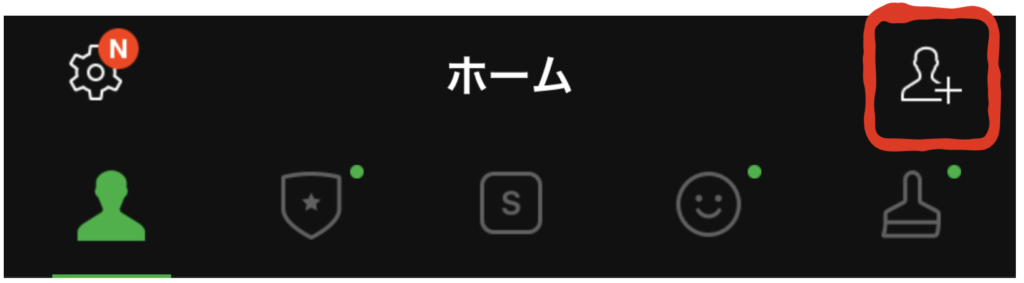
友達追加画面からQRコードの画面へ
画面上部の左から2番めの「QRコード」を押して、QRコードの画面に行きます。
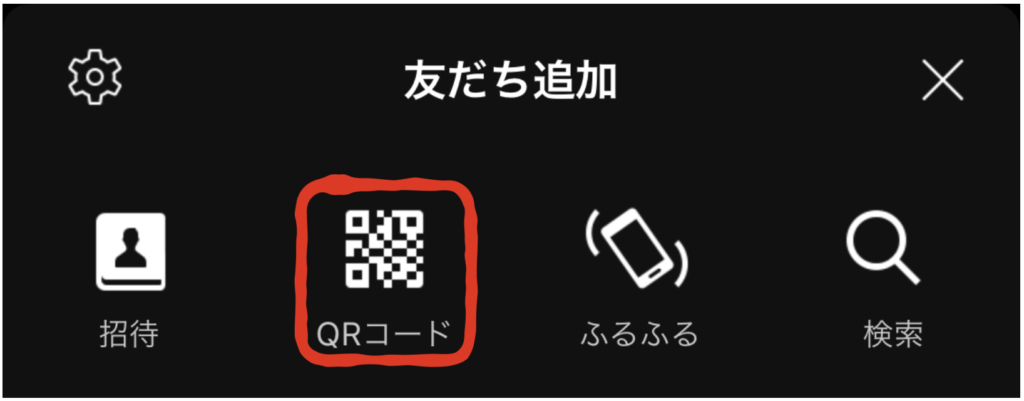
画像選択(ライブラリ)画面へ
画面右上のライブラリのボタンを押して、画像選択の画面に行きます。
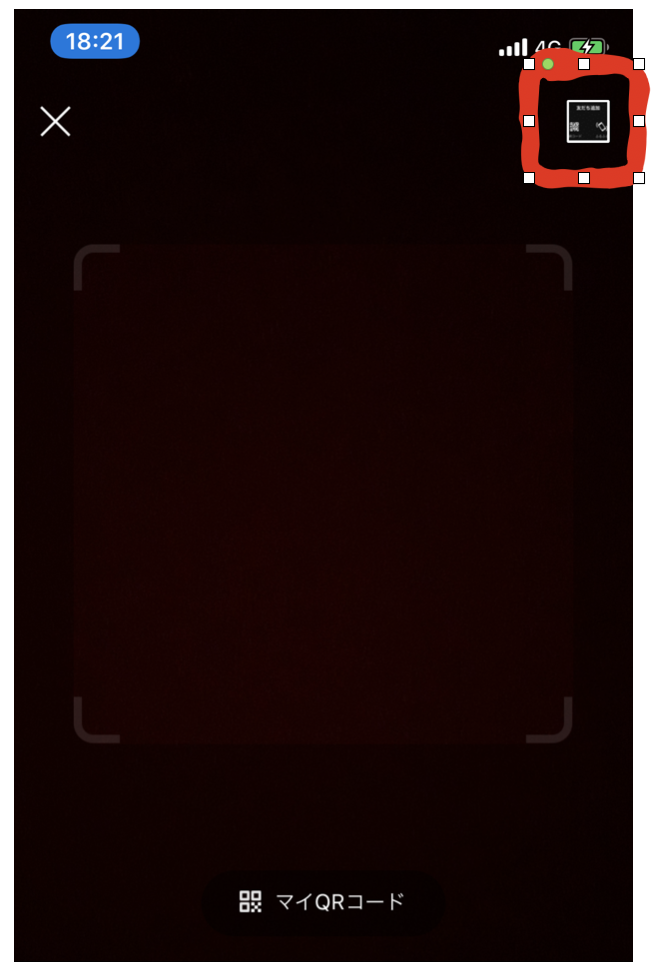
読み取りたいQRコードの画像を選択
画像を選択すると自動的に読み取りが始まります。
QRコードの画像が粗かったり、画像が小さすぎると読み取りが出来ない場合があります。
